[TUTORIAL] Cara Install Ulang Windows 8.1 + Foto
Assalammualaikum wr wb.
Banyak virus, mulai melambat, ingin fresh install, banyak bug, settingan yang tidak bisa diresore? itulah beberapa alasa kenapa ingin Install Ulang OS tsb. Ada juga cara cepat tanpa Install Ulang dengan "Refresh PC". Tapi, memang lebih efektif menggunakan cara Install Ulang. Saya akan menjelaskan bagaimana cara Install Ulang Windows 8.1 dengan penjelasan serinci dan semudah pengertian mungkin. COntohnya disini menggunakan Asus A455LJ yang sudah pre-installed Windows 8.1 Pro.
.
.
Sebelum memulai metode Instalasi, berikut beberapa hal yang harus diingat :
- Data ( Pastikan data-data yang ada di Partisi C telah dipindah ke D/E/dll.. karena Drive C yang akan di Format untuk instalasi windows )
- Driver ( Pastikan sudah memiliki/mendownload Driver Windows 8.1 sesuai Vendor PC kamu )
- .ISO Windows 8.1 ( .ISO ini penting untuk kamu, tanpa iso, bukan Instal Ulang namanya )
- Bootable Maker ( Aplikasi untuk membuat Bootable, disini saya menjelaskan untuk menggunakan Rufus Portable. Karena mudah dan cepat )
- Mengetahui BIOS kamu ( Apakah UEFI Mode dan SecureBoot ON atau BIOS saja )
- Mental dan keinginan kuat ( ini sihopsional :D tanpa mental yang kuat kamu bakal dihantui dengan hal hal menakutkan seperti "Aku takut laptopku rusak" atau "batalin aja kali yah" )
.
.
.
Oke saatnya kita mulai.
- Pertama membuat Bootable Windows
Rufus adalah Aplikasi kecil yang dapat membuat Bootable apapun ( Install Ubuntu dulu saya pake Rufus, kebetulan saat itu UUI kenapa nya tidak tau tapi saat sudah set UEFI Boot ke USB:HDD UEFI:NamaFlashDiskSaya gamau boot, Missing melulu ).
Kuranglebih tampilannya seperti diatas. Karena tidak ada Flashdisk yang tertancap, maka 4 box kosong keliatannya. Nah sekarang tancapkan Flashdisk kalian ke USB port dan liat dibagian "Device" dibox Device akan terlihat Berapa GB kapasitas Flashdisk kalian dan Nama Flashdisk kalian. Ingat membuat Bootable akan memformat Flashdisk kalian, jadi usahakan memindahkan seluruh isi file kalian ketempat yang aman.
saat selesai maka seperti ini, nampak tak ada perubahan. itu normal
Nah dibagian ini, pilih "Custom: Install Windows Only (advanced)
Format drive dengan Klik drive yang diinginkan dan pilih "Format". Tunggu sebentar sampai Total dan Free Space sama. kemudian "Next". Dan akan muncul seperti berikut.
Tunggu saja dan Notebook akan restart dengan sendirinya. Itu normal, setelah restart komputer akan melakukan setup sendirinya. Duduk manis sambil santai dan jangan utak-atik Notebook nya. Kalau sudah selesai, akan muncul Personalization seperti berikut.
Atur sesuai keinginan dan klik "Netxt".
Untuk ini, lewati aja.
Untuk ini, Isi Nama kalian dan sandi kalian, kalau tidak mau pakai sandi, bisa juga dikosongkan cuma isi Namanya saja. kemudian, "Finish". Setup penginstalan aplikasi akan berjalan sendirinya. Jika sudah, Start Screen ala Retro akan muncul sendirinya. Lanjutkan dengan Penginstalan driver seperti install aplikasi biasa.
Mungkin masih belum banyak yang kurang paham, Post ini akan selalu diperbarui dan diperbaiki, Tenang. Jika ada pertanyaan bisa ajukan di Komentar.
Salam Maintenancing.
Wassalammualaikum wr wb
Banyak virus, mulai melambat, ingin fresh install, banyak bug, settingan yang tidak bisa diresore? itulah beberapa alasa kenapa ingin Install Ulang OS tsb. Ada juga cara cepat tanpa Install Ulang dengan "Refresh PC". Tapi, memang lebih efektif menggunakan cara Install Ulang. Saya akan menjelaskan bagaimana cara Install Ulang Windows 8.1 dengan penjelasan serinci dan semudah pengertian mungkin. COntohnya disini menggunakan Asus A455LJ yang sudah pre-installed Windows 8.1 Pro.
.
.
Sebelum memulai metode Instalasi, berikut beberapa hal yang harus diingat :
- Data ( Pastikan data-data yang ada di Partisi C telah dipindah ke D/E/dll.. karena Drive C yang akan di Format untuk instalasi windows )
- Driver ( Pastikan sudah memiliki/mendownload Driver Windows 8.1 sesuai Vendor PC kamu )
- .ISO Windows 8.1 ( .ISO ini penting untuk kamu, tanpa iso, bukan Instal Ulang namanya )
- Bootable Maker ( Aplikasi untuk membuat Bootable, disini saya menjelaskan untuk menggunakan Rufus Portable. Karena mudah dan cepat )
- Mengetahui BIOS kamu ( Apakah UEFI Mode dan SecureBoot ON atau BIOS saja )
- Mental dan keinginan kuat ( ini sihopsional :D tanpa mental yang kuat kamu bakal dihantui dengan hal hal menakutkan seperti "Aku takut laptopku rusak" atau "batalin aja kali yah" )
.
.
.
Oke saatnya kita mulai.
- Pertama membuat Bootable Windows
Rufus adalah Aplikasi kecil yang dapat membuat Bootable apapun ( Install Ubuntu dulu saya pake Rufus, kebetulan saat itu UUI kenapa nya tidak tau tapi saat sudah set UEFI Boot ke USB:HDD UEFI:NamaFlashDiskSaya gamau boot, Missing melulu ).
Perlu diketahui, UEFI adalah BIOS modern yang digunakan oleh Notebook atau PC yang keluaran baru atau saat keluaran Windows 8. Karena lebih aman serta boot yang ceoat, BIOS tradisional mulai ditinggalkan. SecureBOOT adalah enkripsi dari UEFI dan OS, jadi kalau kamu mempunyai Notebook yang Pre-installed Windows 8, sudah dipastikan UEFI dan SecureBOOT ON. Tapi karena kita ingin install Windows 8.1, maka Settingan tsb tidak perlu dirubah. Dibagian "Partition scheme and target system type" gantii ke "GPT Partition for UEFI...." karena sistem bios kita UEFI. kecuali kalian upgrade dari windows 7 ke windows 8, baru pakai pilihan diatas yang ada embel-embel BIOS nya.
Cari iso yang sudah kamu download dengan klik gambar Disk kecil yang disamping kirinya bertuliskan "Create a bootable disk using :" dikotaknya ganti ke "ISO Image" dan cari letak file ISO yang kalian download. kalau saya seperti ini.
saya mendownload ISO kebetulan di BAGAS31
Saat semua nya telah siap, maka tampilan seperti berikut
Settingan untuk Install Ulang Windows 8.1 di Notebook Asus A455LJ saya.
Setelah semuanya telah siap, maka saat nya kita eksekusi. Klik tombol "Start" untuk membuat Bootable.
Proses pembuatan Bootable ISO
Untuk membuat Bootable agak sedikit lama kira-kira 5-10 Menit. Karena filesize akan mempengaruhi pembuatan bootable tsb. Saat selesai maka tampilannya seperti berikut.
Bootable sudah terbuat. Maka saatnya eksekusi lagi. PAstikan lagi data-data penting tidak didalam Drive C. Karena C akan diformat. Semua telah beres, matikan Notebook seperti biasa (Flashdisk jangan dicabut). Kalau sudah dalam keadaan mati, ingat-ingat lagi cara masuk BIOS Setting kalian, saya masuk BIOS dengan menekan berkali-kali tombol "DELETE" saat logo ASUS muncul. Ganti settingan pada tab "Boot" boot #1 ke UEFI:USB:HDD:Sandisk Cruzer Glide contohnya karena saya menggunakan Sandisk sebagai Flasdisk saya. jika sudah tekan F10 untuk Save and Exit dan BIOS akan restart dengan sendirinya. atau, jika BIOS kalian Support BOOT OVERRIDE, cari dibagian Save and Exit nama flasdisk kalian dan tekan enter untuk boot ke USB tsb
- Jika muncul tampilan "Press any button to boot into USB...." atau sejensnya tekan aja sembarang seperti ENTER.
Kalau bootnya berhasil maka tampilah seperti berikut.
Pada bagian berikut, "Next" saja.
Pada bagian berikut, klik "Install Now".
Kalo muncul seperti berikut, Masukan Serial-code yang ISO nya kamu download. Dan klik "Next".
Pada bagian berikut dibawah ini, Centang dan klik "Next"
Nah dibagian ini, pilih "Custom: Install Windows Only (advanced)
Ini foto daftar partisi comot di Om Gugel, tapi pilih Partisi yang sudah terinstall Windows sebelumnya, biasanya Partition 1 atau 0. Saya lupa :D
Tunggu saja dan Notebook akan restart dengan sendirinya. Itu normal, setelah restart komputer akan melakukan setup sendirinya. Duduk manis sambil santai dan jangan utak-atik Notebook nya. Kalau sudah selesai, akan muncul Personalization seperti berikut.
Untuk ini, lewati aja.
Mungkin masih belum banyak yang kurang paham, Post ini akan selalu diperbarui dan diperbaiki, Tenang. Jika ada pertanyaan bisa ajukan di Komentar.
Salam Maintenancing.
Wassalammualaikum wr wb

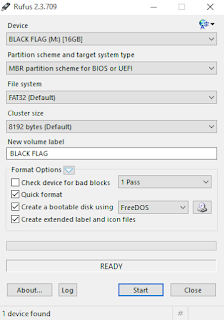







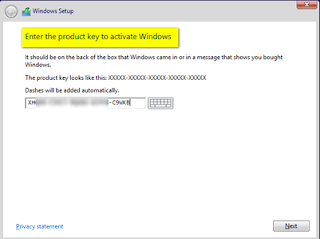



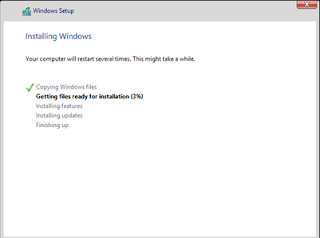





Komentar
Posting Komentar
Berkomentar dengan baik, dan sopan. Sehingga semua orang dapat memahami maksud mu.
Youtube Channel : https://www.youtube.com/channel/UCSbniXQrNp0NdgNMNmSPS0g
Facebook : http://www.facebook.com/zayd.ghend
Instagram : https://www.instagram.com/saifullahzaid/
Alamat Email : saifullahzaid02@hotmail.com
Ponsel : +6281317241224